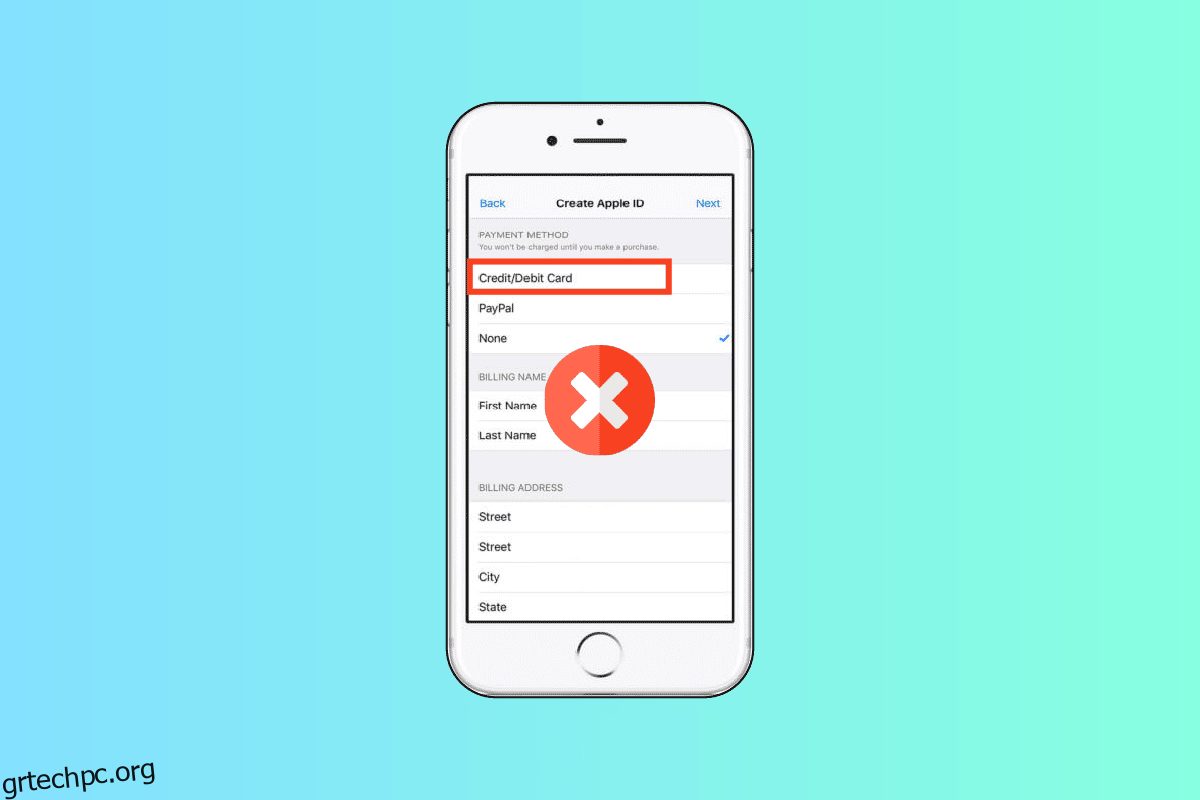Σήμερα, οι τρόποι πληρωμής έχουν γίνει τόσο διαφορετικοί που ο καθένας μπορεί να πραγματοποιήσει μια συναλλαγή από οπουδήποτε στον κόσμο χρησιμοποιώντας τη συσκευή smartphone του. Και τα τηλέφωνα της Apple προφανώς δεν αποτελούν εξαίρεση από αυτή την άποψη. Οι χρήστες συσκευών Apple γνωρίζουν τις μεθόδους πληρωμής, όπως το Apple Pay και η Apple Card, και χρησιμοποιούν αυτές τις μεθόδους για να πραγματοποιούν πολλές συναλλαγές άμεσα και χωρίς κόπο. Οι λογαριασμοί Apple Pay και Card συνδέονται με το Apple ID του χρήστη για να κάνουν τις διαδικασίες πληρωμής ομαλές από οποιαδήποτε συσκευή iOS. Ωστόσο, ορισμένοι χρήστες iOS δεν θέλουν να έχουν πρόσβαση στον λογαριασμό Apple Card και αναζητούν τρόπους για να αφαιρέσουν την πιστωτική κάρτα από το Apple Store. Η αναζήτησή σας για τις απαντήσεις τελειώνει εδώ! Διαβάστε αυτόν τον οδηγό μέχρι το τέλος για να μάθετε αναλυτικά τις διαδικασίες βήμα προς βήμα για την αφαίρεση της πιστωτικής κάρτας από το Apple ID. Επίσης, μείνετε συντονισμένοι για να μάθετε τους τρόπους κατάργησης του Apple Pay από το iPhone.
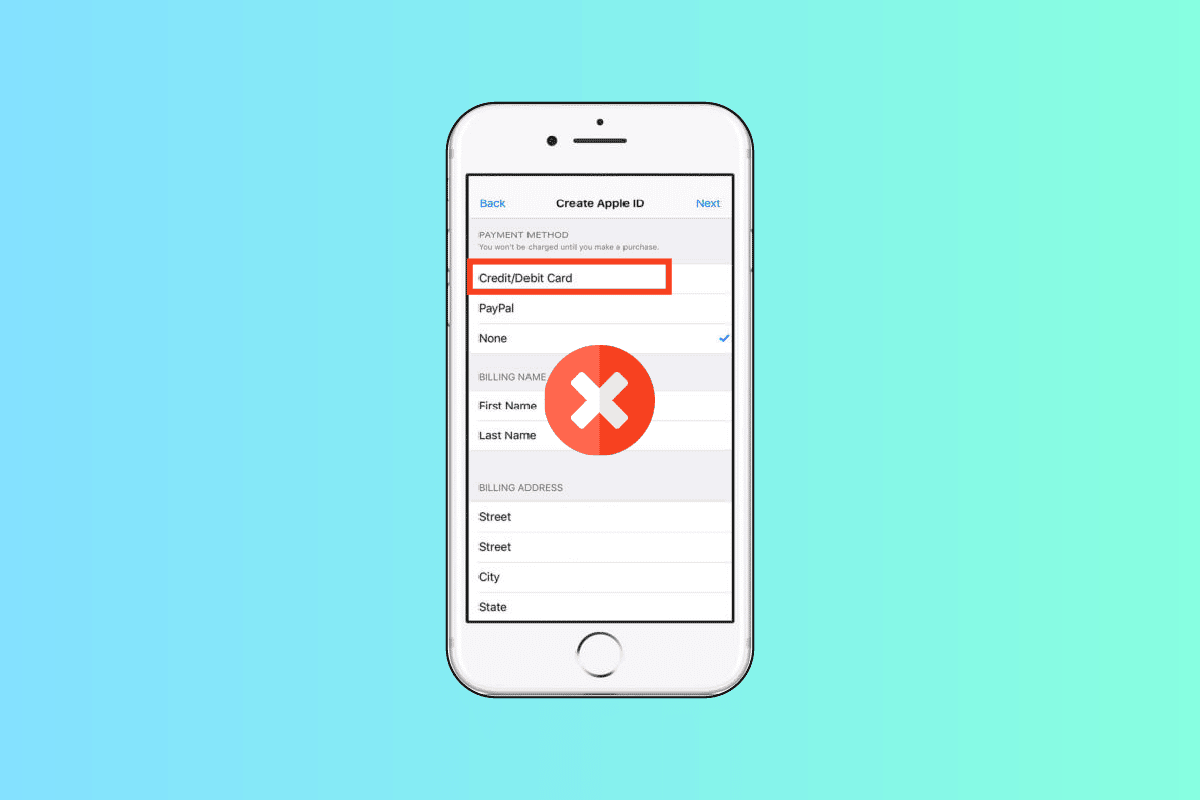
Πίνακας περιεχομένων
Πώς να αφαιρέσετε την πιστωτική κάρτα από το Apple ID
Το Apple Pay είναι μια υπηρεσία πληρωμών μέσω κινητού τηλεφώνου που προσφέρεται από την Apple Inc., η οποία επιτρέπει στους πελάτες να πραγματοποιούν αγορές στο διαδίκτυο, σε εφαρμογές iOS και αυτοπροσώπως. Λειτουργεί με το iPhone, το Apple Watch, το iPad και το Mac μεταξύ άλλων προϊόντων της Apple. Η Apple σας παρέχει επίσης μια πιστωτική κάρτα γνωστή ως Apple Card. Μπορείτε να αφαιρέσετε την πιστωτική κάρτα από το μενού Apple ID σας > Διαχείριση πληρωμών. Συνεχίστε να διαβάζετε περαιτέρω για να βρείτε τα βήματα που εξηγούν το ίδιο λεπτομερώς με χρήσιμες εικόνες για καλύτερη κατανόηση.
Πώς αποκτάτε πρόσβαση στον λογαριασμό σας Apple Card;
Η Apple Inc. εκδίδει μια κάρτα Apple, μια φυσική και μια εικονική πιστωτική κάρτα, η οποία προορίζεται κυρίως για χρήση με το Apple Pay σε προϊόντα Apple, όπως iPhone, iPad, Apple Watch ή Mac. Μπορείτε να χρησιμοποιήσετε την Apple Card σας στον ιστό για να ελέγξετε το υπόλοιπο του λογαριασμού σας και να πραγματοποιήσετε πληρωμές. Εάν θέλετε να μάθετε πώς να αποκτήσετε πρόσβαση στον λογαριασμό Apple Card, απλώς ακολουθήστε τα επόμενα βήματα.
1. Επισκεφτείτε τον ιστότοπο της Apple Card στο πρόγραμμα περιήγησής σας και κάντε κλικ στην επιλογή Είσοδος.
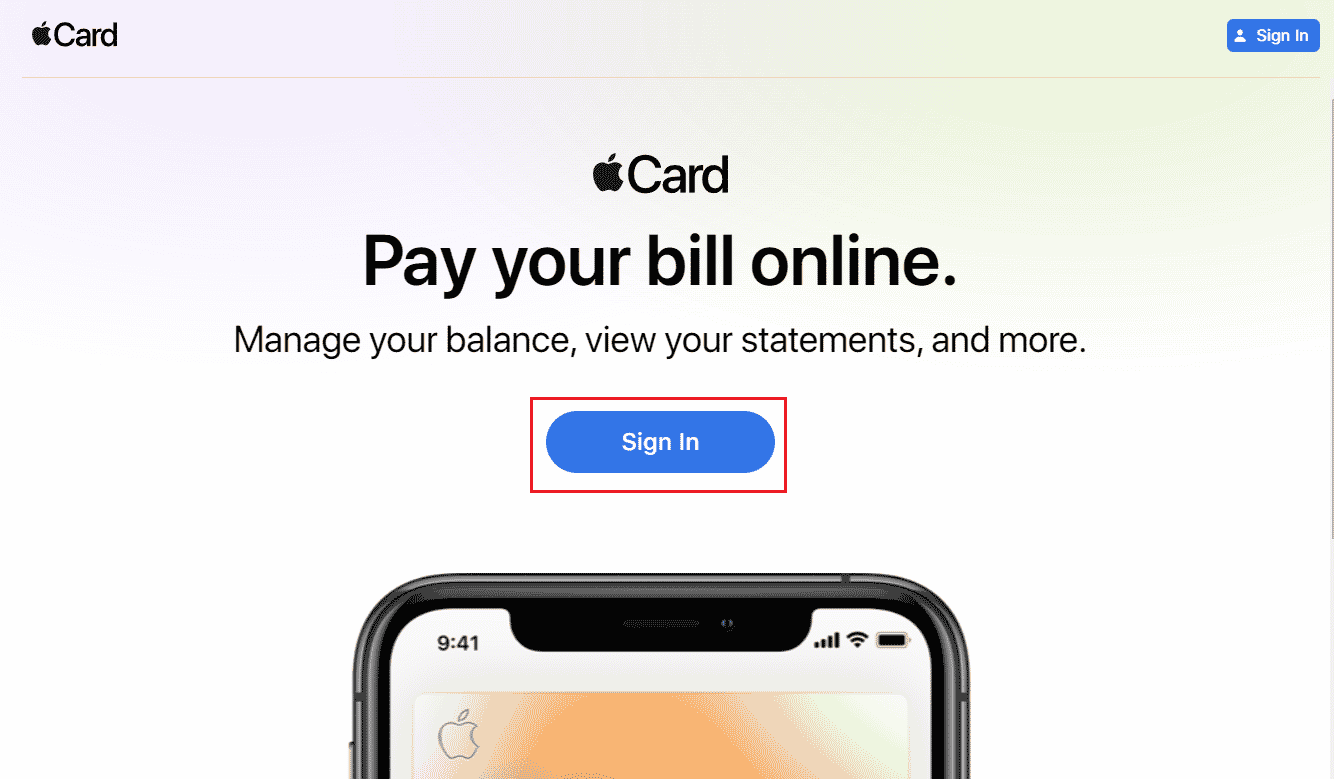
2. Συνδεθείτε στην Apple Card χρησιμοποιώντας το Apple ID και τον κωδικό πρόσβασής σας.
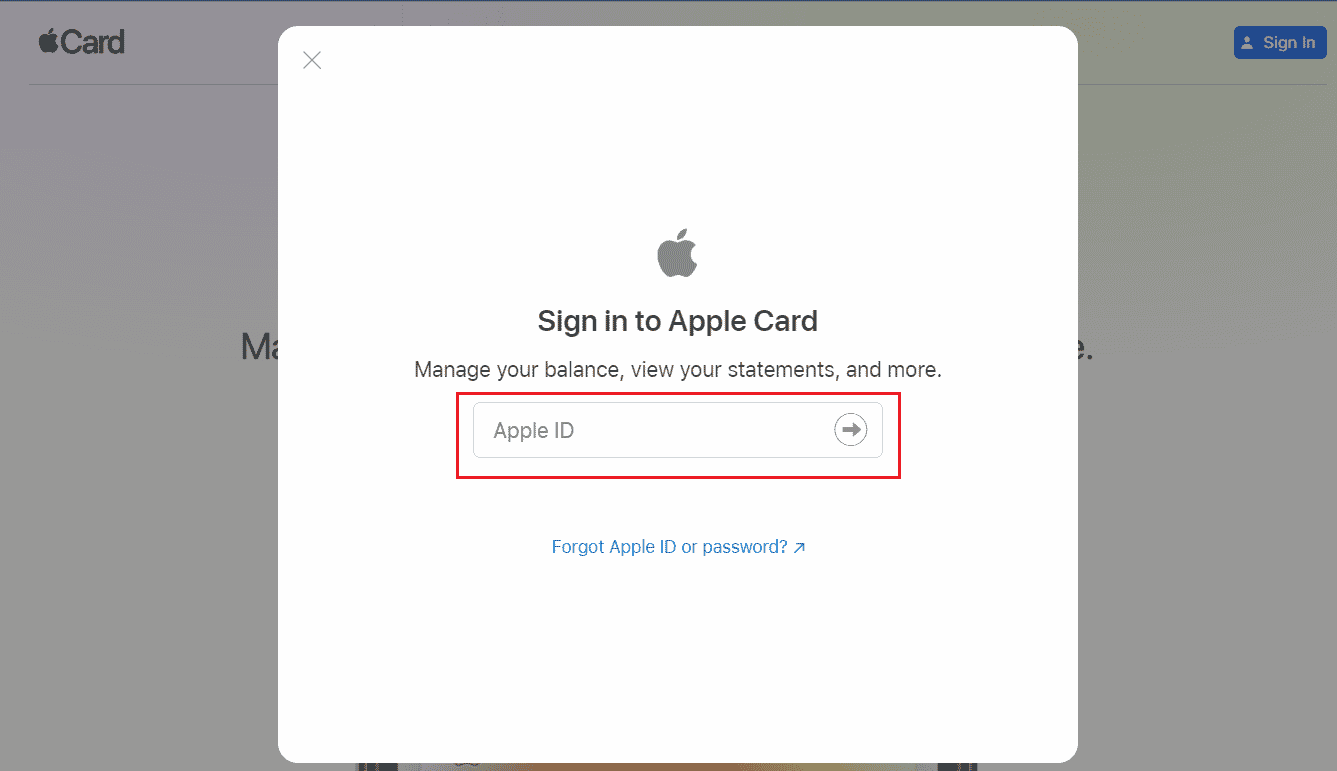
3. Θα ανακατευθυνθείτε στον πίνακα ελέγχου του λογαριασμού σας Apple Card για τον Ιστό.
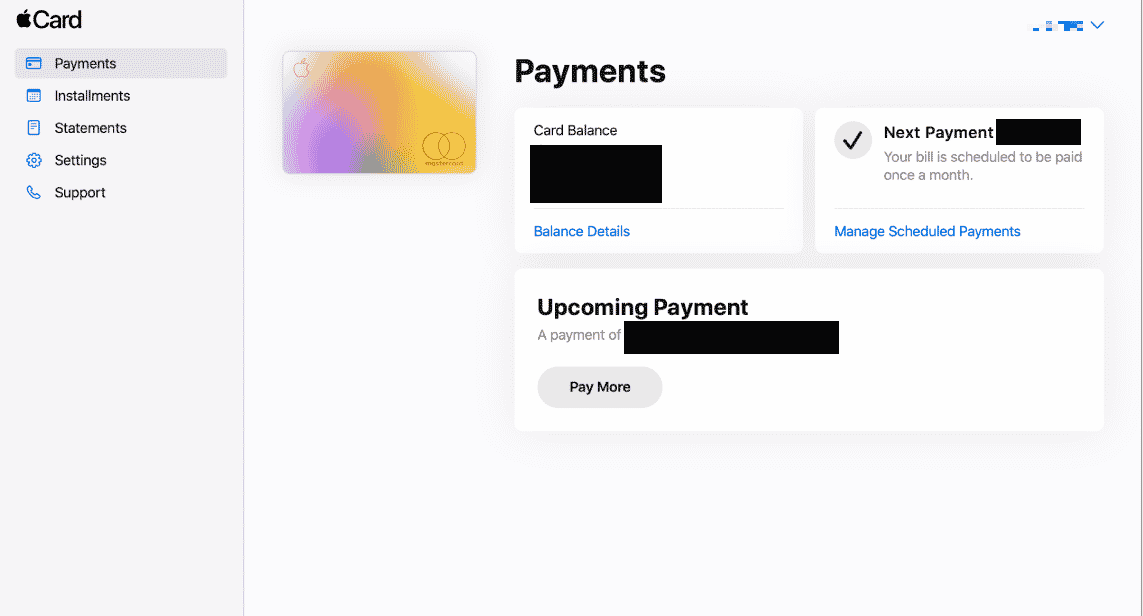
Πώς αλλάζετε την προεπιλεγμένη πληρωμή σας στο Apple ID;
Μπορείτε εύκολα να προσθέσετε ή να αφαιρέσετε νέους τρόπους πληρωμής στο Apple ID σας. Επίσης, μπορείτε να αλλάξετε τις προεπιλεγμένες μεθόδους πληρωμής σας από τις προστιθέμενες στο Apple ID με τη βοήθεια των παρακάτω βημάτων:
1. Ανοίξτε τις Ρυθμίσεις στο iPhone σας.
2. Από το επάνω μέρος του μενού ρυθμίσεων, πατήστε στο Apple ID σας.
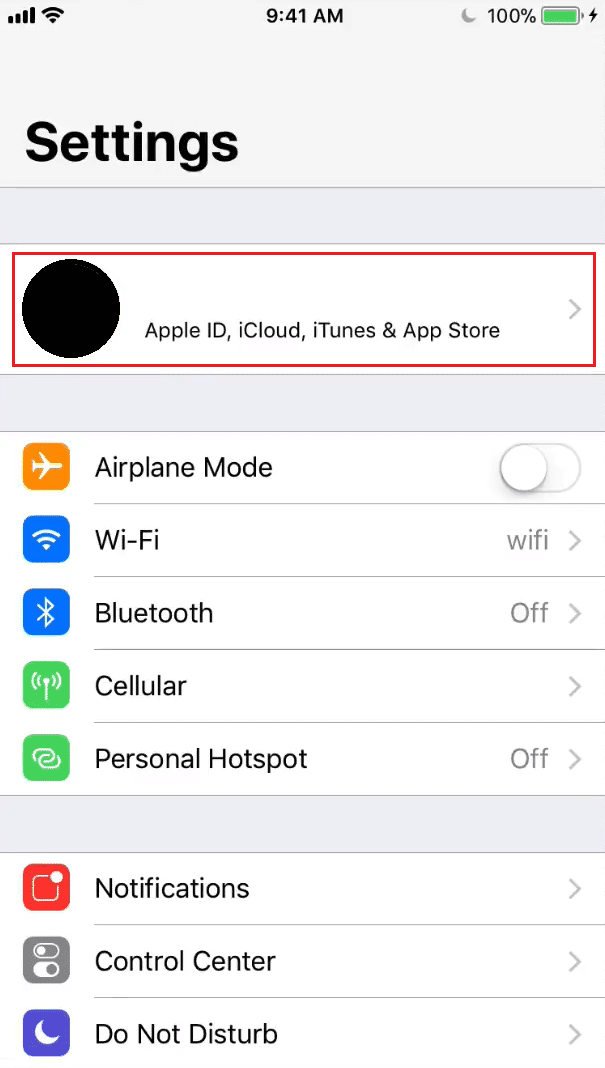
3. Πατήστε στην επιλογή Διαχείριση πληρωμών και επιβεβαιώστε την ταυτότητα χρήστη με Touch ID ή Face ID.

4. Όλοι οι τρόποι πληρωμής που έχετε προσθέσει θα εμφανιστούν στο μενού Διαχείριση πληρωμών. Εντοπίστε τον επιθυμητό τρόπο πληρωμής από τη λίστα.
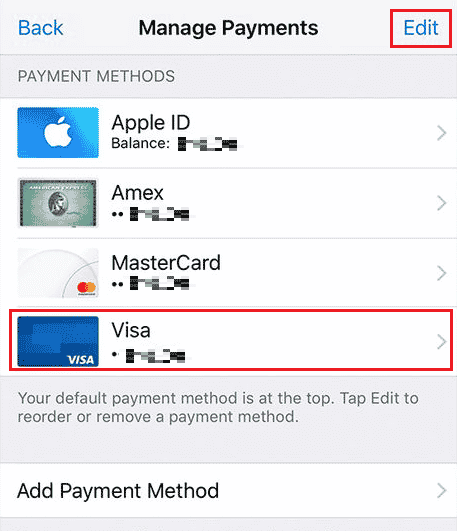
5. Πατήστε Επεξεργασία, όπως φαίνεται παραπάνω.
6. Στη συνέχεια, σύρετε την επιθυμητή μέθοδο πληρωμής χρησιμοποιώντας το εικονίδιο αναδιάταξης στην κορυφή της λίστας, όπως φαίνεται παρακάτω.
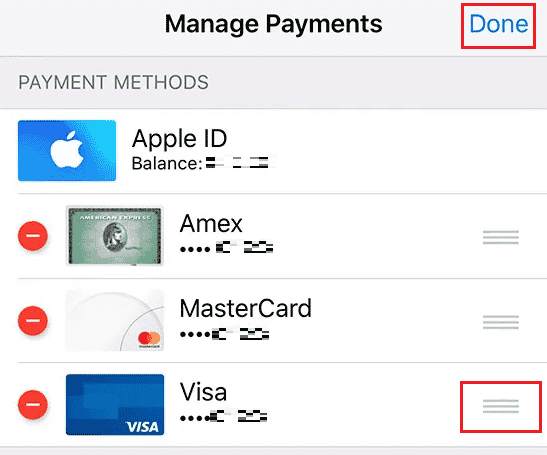
7. Πατήστε Τέλος όπως φαίνεται παραπάνω για να αλλάξετε τελικά την προεπιλεγμένη πιστωτική σας κάρτα στο Apple Pay.
Ο τρόπος πληρωμής στην κορυφή αυτής της λίστας θα είναι ο προεπιλεγμένος τρόπος πληρωμής σας.
Πώς αφαιρείτε έναν τρόπο πληρωμής από το iPhone σας με ενεργή συνδρομή;
Το iPhone σάς παρέχει πλήρη έλεγχο του τρόπου με τον οποίο πληρώνετε για τις αγορές σας. Μπορείτε εύκολα να προσθέσετε ή να αφαιρέσετε έναν τρόπο πληρωμής από τις ρυθμίσεις Διαχείρισης πληρωμών iPhone. Δείτε πώς μπορείτε να το κάνετε βήμα προς βήμα.
Σημείωση: Δεν μπορείτε να καταργήσετε κανέναν τρόπο πληρωμής εάν έχετε ενεργές συνδρομές Apple, όπως το Apple iCloud+. Πρέπει να ακυρώσετε το πρόγραμμα iCloud+ και άλλες συνδρομές Apple πριν. Αφού ακυρώσετε τις ενεργές συνδρομές σας, απλώς ακολουθήστε τα παρακάτω βήματα για να καταργήσετε οποιονδήποτε τρόπο πληρωμής στο iPhone σας.
1. Στην εφαρμογή Ρυθμίσεις στο iPhone σας, πατήστε στο Apple ID σας από την κορυφή.
2. Πατήστε στην επιλογή Διαχείριση πληρωμών.

3. Στη συνέχεια, συνεχίστε επιβεβαιώνοντας την ταυτότητά σας χρησιμοποιώντας το Touch ID ή το Face ID.
4. Από όλες τις μεθόδους που έχετε προσθέσει, πατήστε στον επιθυμητό τρόπο πληρωμής που θέλετε να καταργήσετε.

5. Τώρα, πατήστε στο Remove Payment Method από το κάτω μέρος της οθόνης.

6. Πατήστε Κατάργηση από το αναδυόμενο παράθυρο για να επιβεβαιώσετε τη διαδικασία αφαίρεσης.

Πώς αφαιρείτε το Apple Pay από το iPhone;
Εάν θέλετε να αφαιρέσετε ή να απενεργοποιήσετε το Apple Pay ή το Apple Cash στο iPhone σας, ακολουθήστε τα επόμενα βήματα:
1. Εκκινήστε τις Ρυθμίσεις iPhone.
2. Πατήστε στο Wallet & Apple Pay από το μενού ρυθμίσεων.
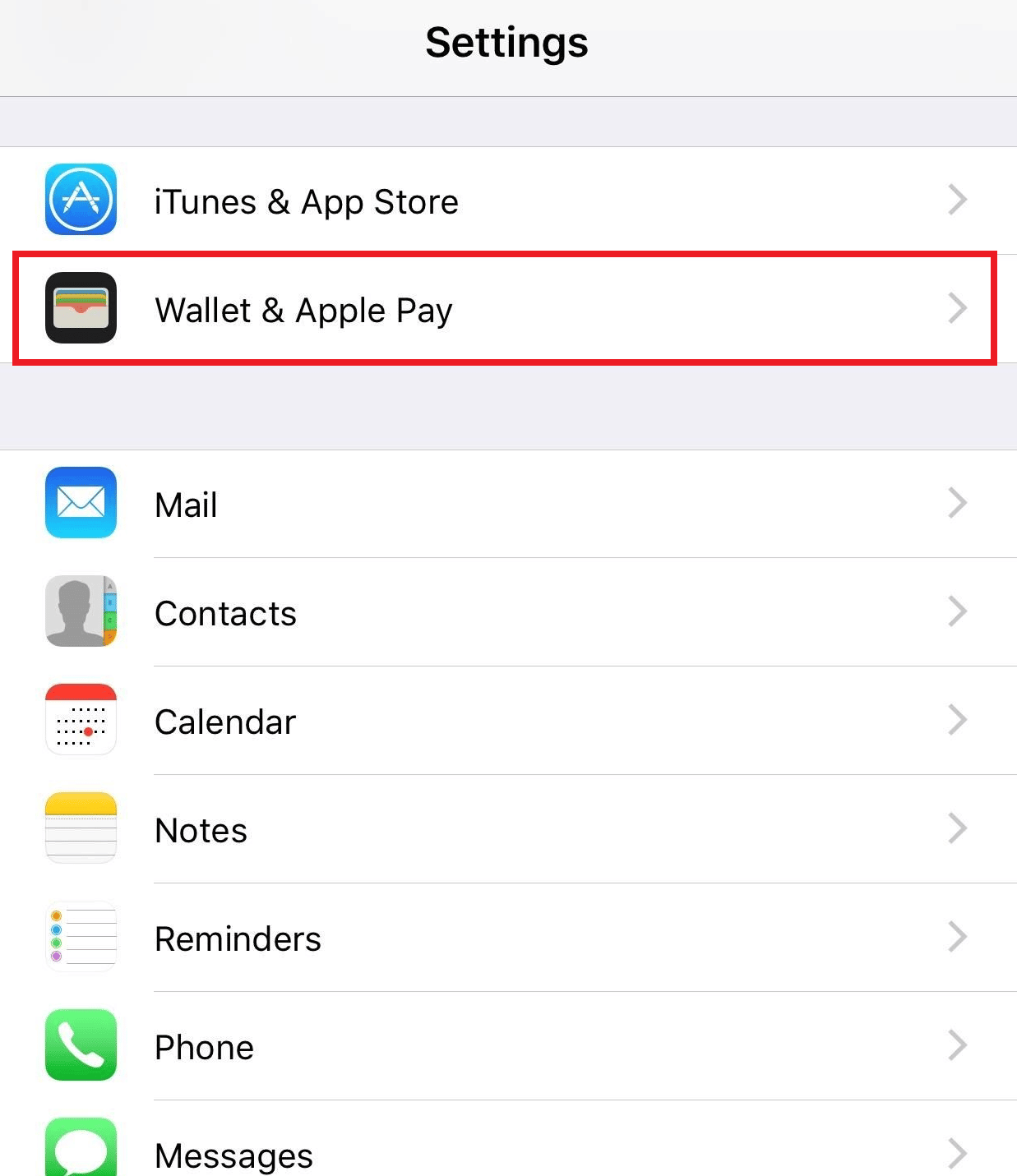
3. Στη συνέχεια, απενεργοποιήστε την εναλλαγή για το Apple Cash από την κορυφή για να αφαιρέσετε το Apple Pay, όπως φαίνεται παρακάτω.
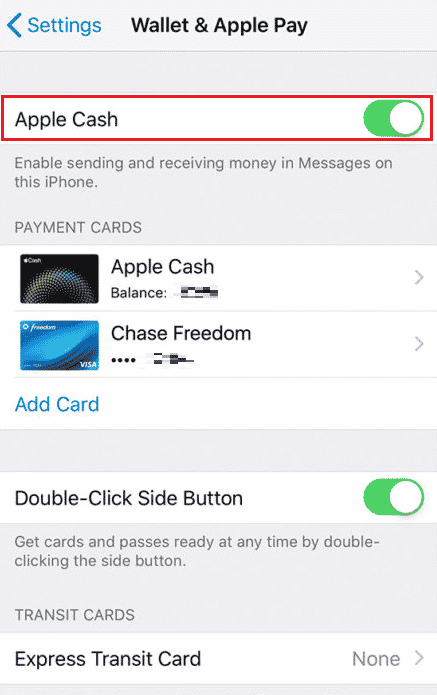
Πώς αλλάζετε την πιστωτική σας κάρτα στο Apple Pay;
Το Apple Pay σάς επιτρέπει να αλλάξετε και να επιλέξετε ανάμεσα σε πολλούς τρόπους πληρωμής και σας επιτρέπει επίσης να προσθέσετε και να αλλάξετε πιστωτικά αυτοκίνητα στο Apple Pay. Ακολουθούν τα βήματα για να αλλάξετε την πιστωτική σας κάρτα στο Apple Pay.
1. Ανοίξτε τις Ρυθμίσεις στο iPhone σας.
2. Από την κορυφή, πατήστε στο Apple ID σας.
3. Πατήστε Διαχείριση πληρωμών > την επιθυμητή κάρτα για να αποκτήσετε πρόσβαση στον λογαριασμό Apple Card.

4. Πατήστε Κατάργηση μεθόδου πληρωμής > Κατάργηση για να διαγράψετε την πιστωτική κάρτα.

5. Στη συνέχεια, επιστρέψτε στην οθόνη Διαχείριση πληρωμών και πατήστε Προσθήκη μεθόδου πληρωμής.
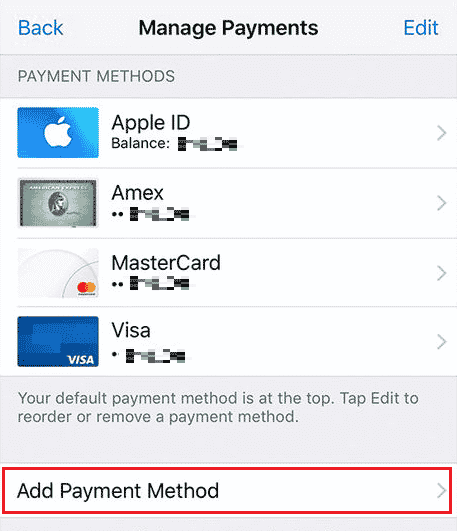
6. Ακολουθήστε τις οδηγίες στην οθόνη και δώστε τα στοιχεία της νέας πιστωτικής κάρτας για να προσθέσετε την κάρτα.
Πώς αποσυνδέετε την πιστωτική σας κάρτα από το Apple ID;
Εάν έχετε προσθέσει την πιστωτική σας κάρτα ως έναν από τους τρόπους πληρωμής σας και τώρα θέλετε να την αποσυνδέσετε, ακολουθήστε τα παρακάτω βήματα για να το πετύχετε ακριβώς αυτό.
1. Ανοίξτε τις Ρυθμίσεις στο iPhone σας.
2. Πατήστε Apple ID > Διαχείριση πληρωμών.
3. Πατήστε στον επιθυμητό τρόπο πληρωμής που θέλετε να αποσυνδέσετε.

4. Στη συνέχεια, πατήστε Κατάργηση μεθόδου πληρωμής.

5. Επιβεβαιώστε την ενέργεια πατώντας στο Αφαίρεση από το αναδυόμενο παράθυρο.
Πώς αφαιρείτε την πιστωτική σας κάρτα από το Apple Store;
Για εφαρμογές για κινητά που εκτελούνται σε λειτουργικά συστήματα iOS και iPadOS, η Apple Inc. ανέπτυξε και διατηρεί τακτικά την πλατφόρμα App Store για να περιηγηθούν και να κατεβάσουν οι χρήστες εγκεκριμένες εφαρμογές που έχουν δημιουργηθεί με την ανάπτυξη λογισμικού iOS της Apple. Στο iPhone, το iPod Touch ή το iPad, οι εφαρμογές μπορούν να ληφθούν και να μεταφερθούν ακόμη και σε ρολόγια Apple. Ορισμένες από αυτές τις εφαρμογές πληρώνονται και, ως εκ τούτου, απαιτούν ορισμένες επιλογές πληρωμής. Επομένως, εάν έχετε προσθέσει την πιστωτική σας κάρτα για να πραγματοποιήσετε μια αγορά και τώρα θέλετε να αφαιρέσετε την πιστωτική σας κάρτα από το Apple Store, ακολουθούν τα βήματα που πρέπει να ακολουθήσετε για αυτό:
1. Μεταβείτε στις Ρυθμίσεις του iPhone σας.
2. Τώρα, πατήστε στο iTunes & App Store.
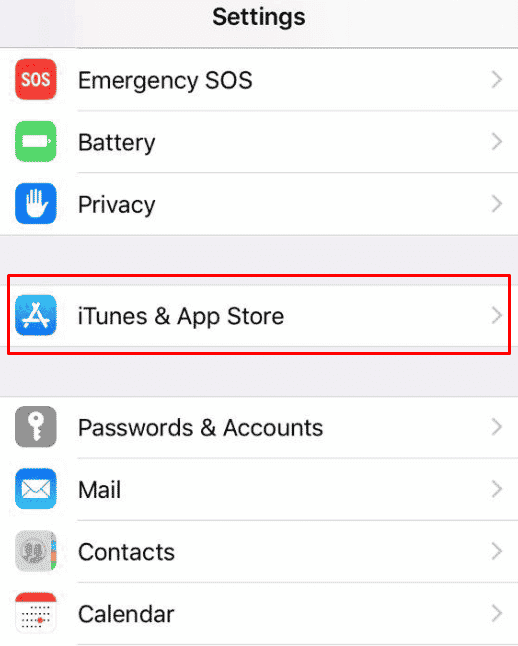
3. Πατήστε Apple ID > Προβολή Apple ID.
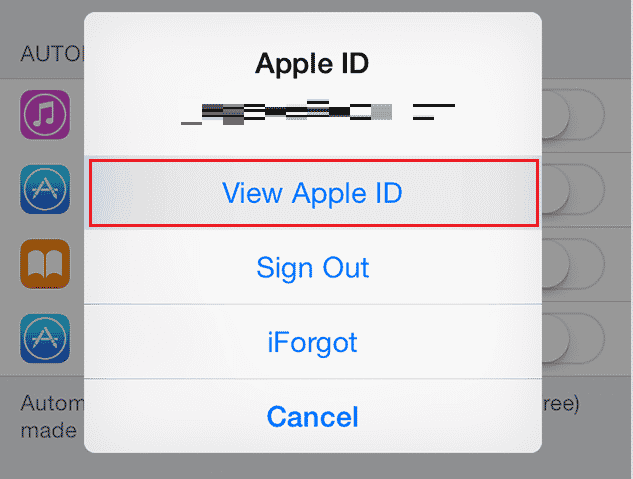
4. Πατήστε Πληροφορίες πληρωμής και εισαγάγετε τον κωδικό πρόσβασης Apple ID σας.
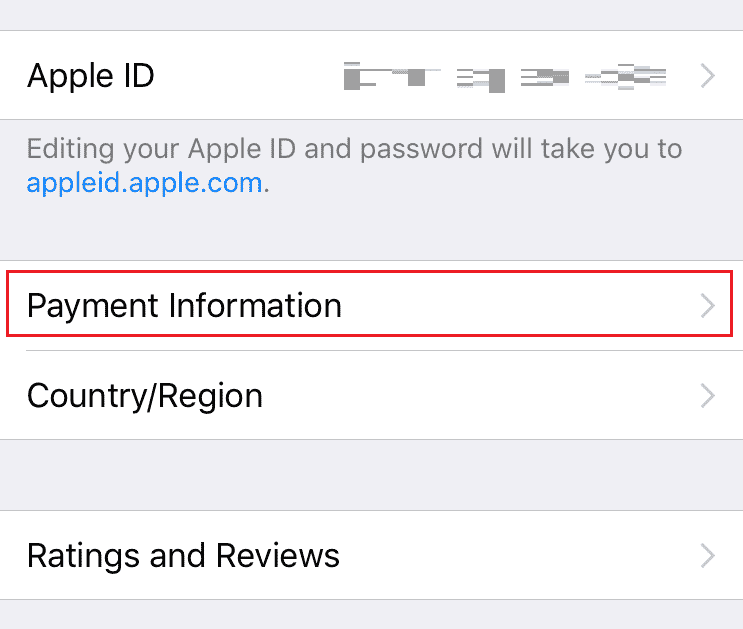
5. Τώρα, επιλέξτε την πιστωτική κάρτα που θέλετε να αφαιρέσετε και πατήστε Κατάργηση.
Γιατί δεν μπορείτε να επεξεργαστείτε τη μέθοδο πληρωμής σας στο Apple ID;
- Δεν μπορείτε να καταργήσετε ή να επεξεργαστείτε οποιονδήποτε τρόπο πληρωμής εάν έχετε απλήρωτο υπόλοιπο ή ενεργές συνδρομές Apple, όπως το πρόγραμμα αποθήκευσης Apple iCloud.
- Επίσης, δεν μπορείτε να επεξεργαστείτε τον τρόπο πληρωμής σας εάν χρησιμοποιείτε την κοινή χρήση αγορών.
Πρέπει να ακυρώσετε το πρόγραμμα iCloud+ και άλλες συνδρομές Apple, εάν θέλετε να επεξεργαστείτε οποιονδήποτε τρόπο πληρωμής στο Apple ID.
Γιατί δεν είναι δυνατή η κατάργηση του τρόπου πληρωμής στο iPhone;
Ακολουθούν οι λόγοι για τους οποίους δεν μπορείτε να καταργήσετε τρόπους πληρωμής στο iPhone:
- Ενεργές συνδρομές Apple
- Απλήρωτα υπόλοιπα
- Ενεργοποιήθηκε η κοινή χρήση αγορών
-
Το Apple ID είναι συνδεδεμένο με τον οικογενειακό λογαριασμό
Γιατί δεν μπορείτε να αφαιρέσετε την κάρτα σας από το Apple ID;
Δεν μπορείτε να αφαιρέσετε την κάρτα σας εάν έχετε, έχετε μια συνδρομή που έχει ρυθμιστεί να ανανεώνεται αυτόματα, όπως το πρόγραμμα αποθήκευσης Apple iCloud, η Apple Music, οι συνδρομές περιοδικών και οι συνδρομές εφημερίδων. Ή εάν χρησιμοποιείτε την κοινή χρήση αγορών, η Apple δεν θα σας επιτρέψει να αφαιρέσετε τον τρόπο πληρωμής ή την κάρτα σας από το Apple ID σας για να κάνετε αυτές τις αγορές ανανέωσης.
Γιατί δεν μπορείτε να βγάλετε την πιστωτική σας κάρτα από το iPhone σας;
Δεν μπορείτε να αφαιρέσετε την πιστωτική σας κάρτα από το iPhone σας εάν έχετε:
- Ανεξόφλητο υπόλοιπο ή έχετε μια περιοδική συνδρομή ανανέωσης εφαρμογών, όπως το Apple iCloud ή το Apple Music.
- Η ενεργή κοινή χρήση αγορών δεν σας επιτρέπει επίσης να αφαιρέσετε οποιαδήποτε πιστωτική κάρτα που έχετε προσθέσει ως τρόπο πληρωμής.
- Επίσης, εάν το Apple ID σας είναι συνδεδεμένο με τον οικογενειακό σας λογαριασμό, δεν μπορείτε να αφαιρέσετε την πιστωτική σας κάρτα.
***
Ελπίζουμε λοιπόν να καταλάβατε πώς μπορείτε να αφαιρέσετε την πιστωτική κάρτα από το Apple ID και το Apple Store με τα λεπτομερή βήματα για τη βοήθειά σας. Μπορείτε να μας ενημερώσετε για τυχόν απορίες σχετικά με αυτό το άρθρο ή προτάσεις για οποιοδήποτε άλλο θέμα θέλετε να κάνουμε ένα άρθρο. Ρίξτε τα στην παρακάτω ενότητα σχολίων για να τα γνωρίζουμε.